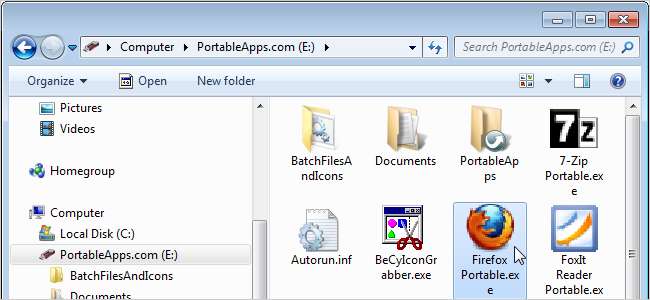
Birden fazla bilgisayarda çalışıyorsanız, muhtemelen en sevdiğiniz taşınabilir yazılımı yanınızda götürmek için bir USB sürücü kullanırsınız. Gibi taşınabilir uygulama paketleri PortableApps.com , CodySafe veya Kurt PenSuite , her birinin pakete yüklenmiş programlara erişim sağlayan bir ana menüsü vardır.
Ancak, USB sürücünüzdeki programlara kısayollar oluşturmanız gerekmesinin nedenleri olabilir. Paketin ana menüsüne entegre olmayan bir program kullanıyor olabilirsiniz. Veya resmi bir taşınabilir uygulama paketi kullanmıyor ve taşınabilir yazılımı USB sürücünüzdeki bir klasöre yerleştiriyor olabilirsiniz. Belki de taşınabilir bir masaüstü gibi USB sürücüsünün kökünde kısayolları kullanmayı tercih edersiniz.
Sebebiniz ne olursa olsun, USB sürücüsündeki bir uygulamanın kısayolunu oluşturup sürücünün köküne yerleştiremezsiniz. Kısayol, sürücü harfi de dahil olmak üzere her zaman uygulamanın tam yolunu gösterir. Farklı bilgisayarlar, USB flash sürücülere farklı sürücü harfleri atar, bu nedenle değiştiğinde kısayollarınızın sürücü harfini değiştirmeniz gerekir. Yapabilirsin USB sürücüye statik bir sürücü harfi atayın . Bununla birlikte, bunu yapmak istemezseniz, göreli yolları kullanarak bir USB sürücüsündeki programlara kısayollar oluşturmanın bir yolu vardır.
Windows, kısayollarda göreli yolları desteklemediğinden, bir toplu iş (.bat) dosyası oluşturarak ve bunu yürütülebilir (.exe) bir dosyaya dönüştürerek bir USB sürücüsünün kökünde nasıl bir "kısayol" oluşturacağınızı göstereceğiz.
Toplu iş dosyasını oluşturmak için, Not Defteri gibi bir metin düzenleyici açın ve kısayol oluşturmak istediğiniz programa yürütülebilir dosyanın adı dahil tam yolu girin. Ancak, sürücü harfini ve ilk ters eğik çizgiyi atlayarak bunu göreceli bir yol yapın. Ayrıca yolu tırnak içine alın. Örnek olarak ücretsiz simge çıkarma programı BeCyIconGrabber'ı kullanacağız. Aşağıdaki resim, USB flash sürücümüzdeki programın tam yolunun bir örneğini göstermektedir.
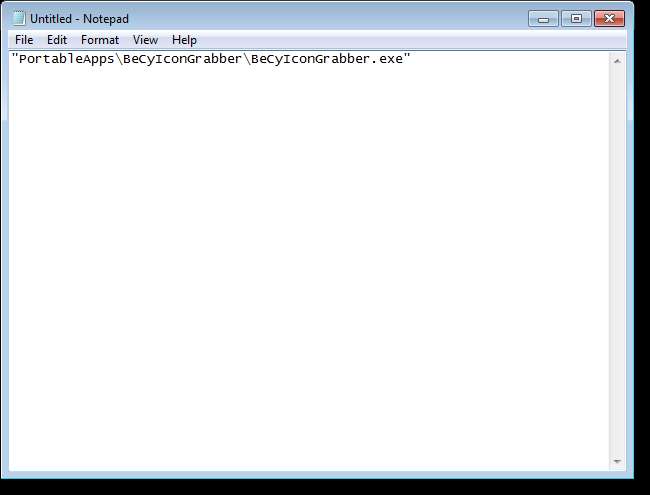
Metin düzenleyicide, dosyayı seçtiğiniz bir konuma .bat dosyası olarak kaydedin. Dosyamızı USB flash sürücümüzde özel bir dizine kaydettik.
NOT: Toplu iş dosyasını nereye kaydettiğiniz çok önemli değildir. Son çalıştırılabilir dosyanın konumu önemli olan şeydir.
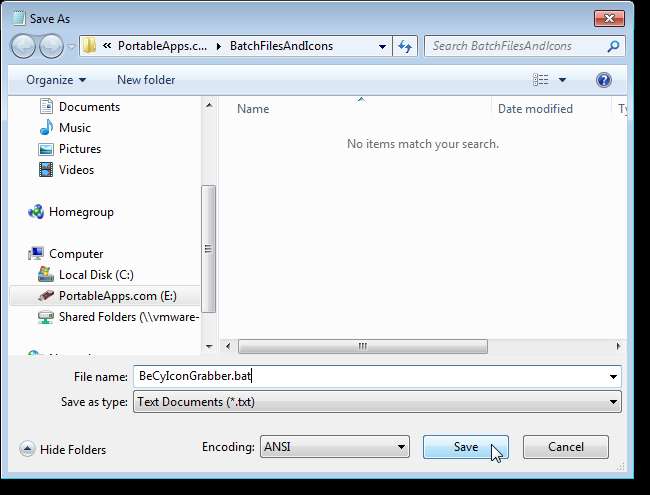
Simgeyi programın .exe dosyasından çıkarıp kısayolunuz için oluşturacağınız yürütülebilir dosyaya ekleyerek kısayolunuza bir simge koyabilirsiniz. Simgeyi program dosyasından çıkarmak için şu makalemize bakın: dosyalardan yüksek kaliteli simgeler çıkarmak için ücretsiz bir araç kullanma . Aşağıda gösterildiği gibi bir simge (.ico) dosyası elde etmelisiniz.

Toplu iş dosyanızı yürütülebilir bir dosyaya dönüştürmek için ücretsiz programı indirin Bat To Exe Dönüştürücü . Programın kurulmasına gerek yoktur. Dosyaları .zip dosyasından çıkarın ve programı çalıştırmak için .exe dosyasına çift tıklayın.
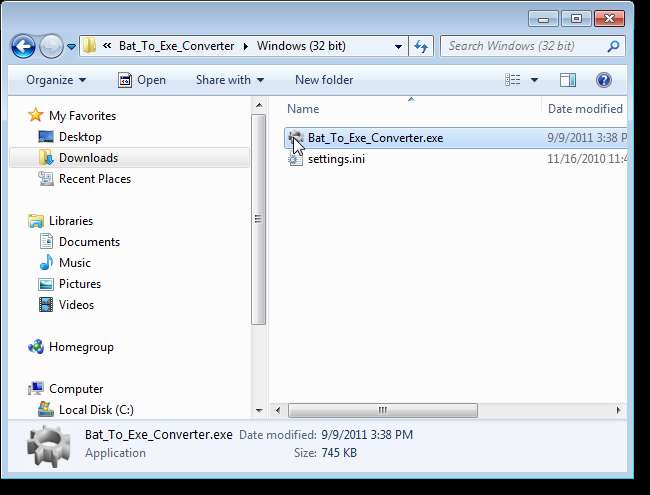
Bat To Exe Dönüştürücü program penceresinde, Toplu iş dosyası düzenleme kutusunun sağındaki gözat (…) düğmesine tıklayın.

Toplu iş dosyasını seçin iletişim kutusunda, .bat dosyanızı kaydettiğiniz klasöre gidin, dosyayı seçin ve Aç'a tıklayın.
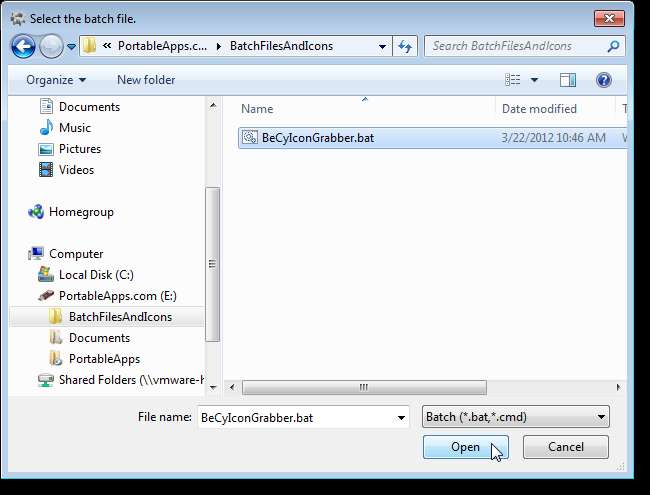
Şimdi, ortaya çıkan .exe dosyasının adını ve konumunu belirtmemiz gerekiyor. Varsayılan olarak, kayıt konumu olarak toplu iş dosyasıyla aynı konum girilir. Ancak, toplu iş dosyamızı USB flash sürücümüzün köküne kaydetmedik, ancak yürütülebilir kısayol dosyasını köke kaydetmek istiyoruz. Konumu değiştirmek için, Farklı Kaydet düzenleme kutusunun sağındaki göz at (…) düğmesine tıklayın.
NOT: Gözat düğmelerini kullanmak yerine, yolları ve dosya adlarını doğrudan düzenleme kutularına da yazabilirsiniz.
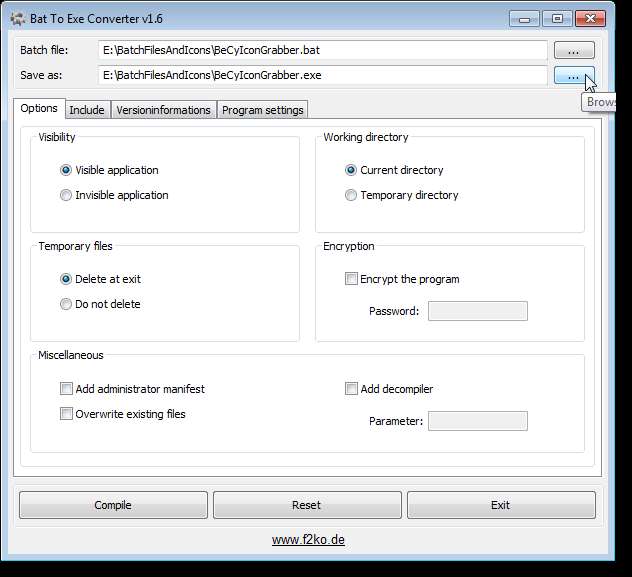
Farklı Kaydet iletişim kutusunda, USB flash sürücünün köküne gidin ve Dosya adı düzenleme kutusuna kısayol için bir dosya adı girin. Kaydet'i tıklayın.

Arka planda konsol penceresi açılmadan toplu iş dosyasını "görünmez" olarak çalıştırmak için Görünürlük kutusundaki Görünmez uygulama seçeneğini seçin.

Çıkardığınız simgeyi .exe kısayol dosyasına eklemek için, Sürüm bilgileri sekmesine tıklayın ve ardından Simge dosyası düzenleme kutusunun sağındaki gözat (…) düğmesine tıklayın.
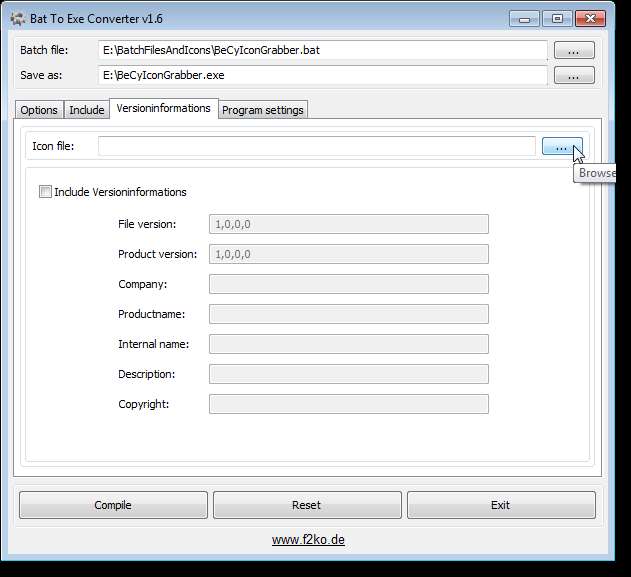
Simge dosyasını seçin iletişim kutusunda, çıkarılan .ico dosyasını kaydettiğiniz klasöre gidin, onu seçin ve Aç'a tıklayın.
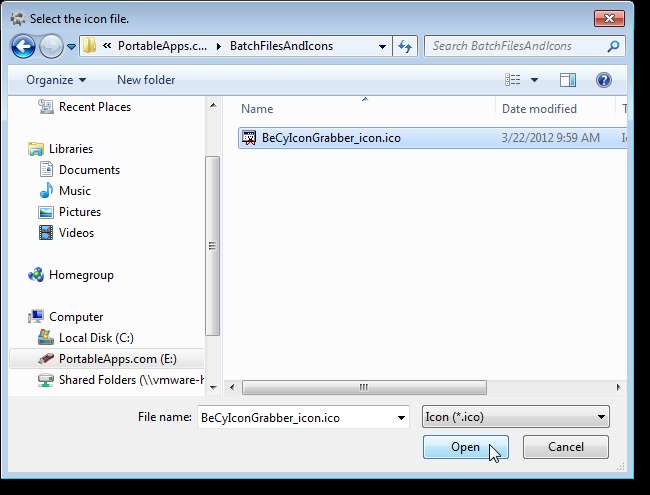
Simge dosyasının yolu Simge dosyası düzenleme kutusuna girilir. .Exe kısayol dosyanızı oluşturmak için Derle'ye tıklayın.
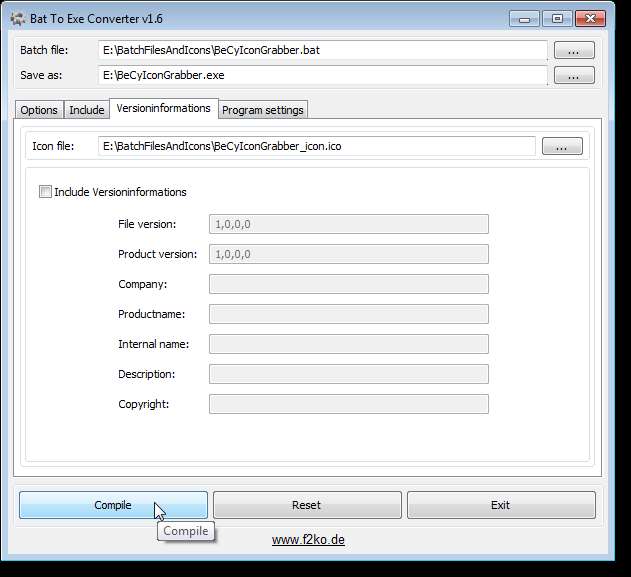
Bat To Exe Converter'ı kapatmak için iletişim kutusunun sağ üst köşesindeki X düğmesine tıklayın.
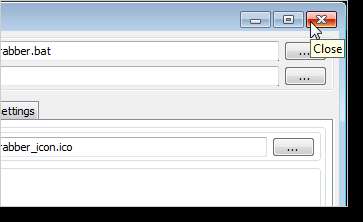
Yeni .exe kısayol dosyası, USB flash sürücünüzün kök dizininde bulunur. Programı çalıştırmak için çift tıklayın.
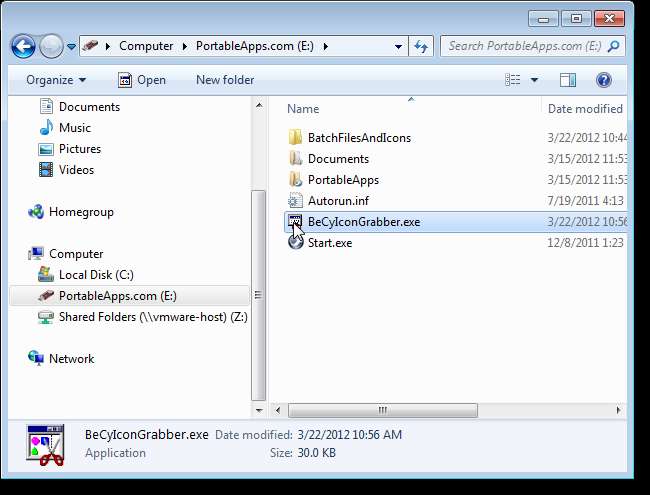
İşte dönüştürülmüş toplu iş dosyamızdan açılan BeCyIconGrabber programı.
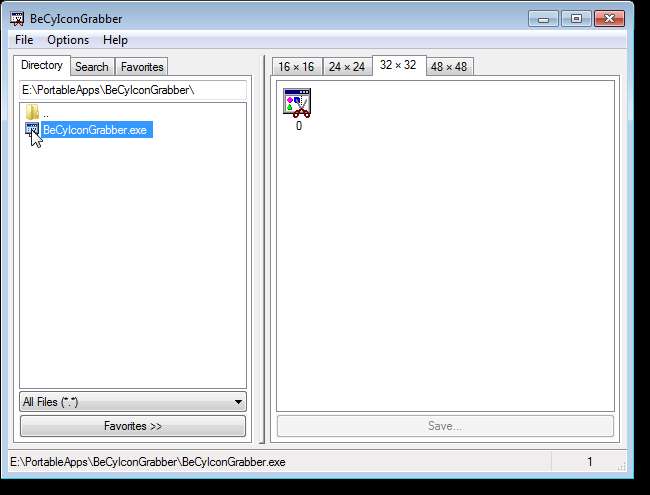
Artık, herhangi bir Windows bilgisayarında sürücünüze hangi sürücü harfi atanmış olursa olsun çalışacak, USB flash sürücünüzdeki programlara kolayca kısayollar oluşturabilirsiniz.






